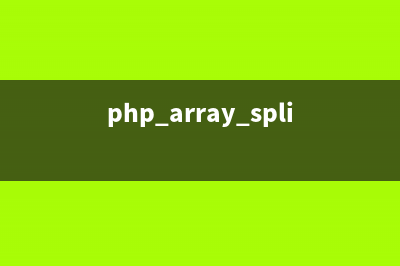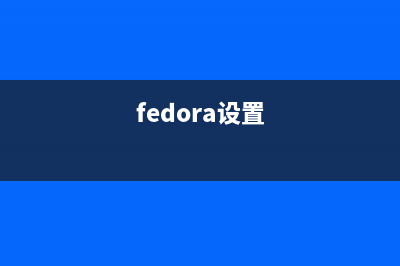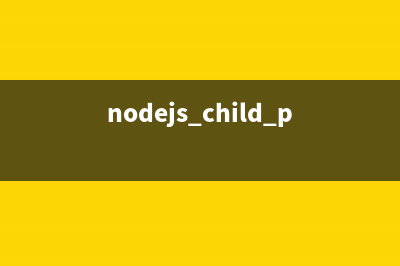位置: 编程技术 - 正文
u深度u盘启动盘制作工具怎么安装win8系统?使用u深度装win8系统教程图解(u深度u盘启动盘制作工具无法进入电脑)
编辑:rootadmin推荐整理分享u深度u盘启动盘制作工具怎么安装win8系统?使用u深度装win8系统教程图解(u深度u盘启动盘制作工具无法进入电脑),希望有所帮助,仅作参考,欢迎阅读内容。
文章相关热门搜索词:u深度u盘启动盘制作工具手机版,u深度u盘启动盘重装系统教程,u深度u盘启动盘制作工具无法进入电脑,u深度u盘启动盘制作工具手机版,u深度u盘启动盘重装系统教程,u深度u盘启动盘制作工具官网,u深度u盘启动盘重装系统教程,u深度u盘启动盘重装系统教程,内容如对您有帮助,希望把文章链接给更多的朋友!
随着为微软对XP系统的不再维护,现在越来越多的人喜欢用潮流的win8系统,小编个人用的不是很习惯,那我们自己怎么很好的装上win8系统呢?小编跟大家分享u深度装win8系统教程,详细的跟大家分享u深度u盘启动盘制作工具怎么装win8系统哦!
软件名称:U深度U盘启动盘制作工具 v3.0.. 中文官方安装版软件大小:.8MB更新时间:--
第一步:将win8系统镜像放至u盘启动盘中
第二步:进pe系统
将制作好的u深度U盘启动盘连接电脑USB接口,然后重启电脑,在出现开机画面时按下启动快捷键(启动快捷键查询见最后"相关教程"),进入启动项选择界面,选择从U盘启动,进入u深度主菜单后选择【】运行u深度win8PE装机维护版(新机器),如图所示:
第三步:安装win8系统
进入win8PE后,将会自动弹出"U深度PE装机工具"窗口,点击"浏览"菜单,选择U盘中win8系统镜像文件,如下图所示:
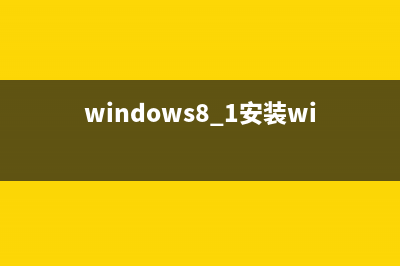
选完后等待工具读取并提取出对应所需的系统文件后,在下方磁盘列表中选择一个分区做为安装系统所使用,一切选择完成后点击确定,在新弹出的提示框中再次点击确定即可,如图所示:
装机工具开始执行,将镜像文件拷贝至系统大约需要3-5分钟,完成后会提示我们重启电脑,我们点击是即可,如图所示:
电脑重启之后会正式进行win8系统的安装过程,整个过程不需要我们在进行任何操作,电脑都将为我们自动完成系统安装操作,我们只需要耐心等待即可,如下图所示:
到此,使用u深度启动u盘如何安装win8系统的操作方法就介绍到这里,对于想要在自己的电脑上体验win8系统的朋友可以跟着上述u盘装系统操作进行安装。
在win7/win8下安装win预览版双系统图文教程 由于WIn预览版目前还有不少软件存在兼容问题,因此不大建议大家直接升级或者重装Win系统,这里建议大家在win7或win8下安装win双系统,既可以体验
使用U盘安装Debian系统图文教程 习惯了使用图形界面的操作,总有一股想要切换到文字界面的Linux的冲动,这次尝试安装Debain系统,在一路安装与使用的过程中,碰到了许多的问题。本
CentOS 6.6系统安装配置图文教程 说明:截止目前CentOS6.x最新版本为CentOS6.6,下面介绍CentOS6.6的具体安装配置过程服务器相关设置如下:操作系统:CentOS6.位IP地址:...网关: